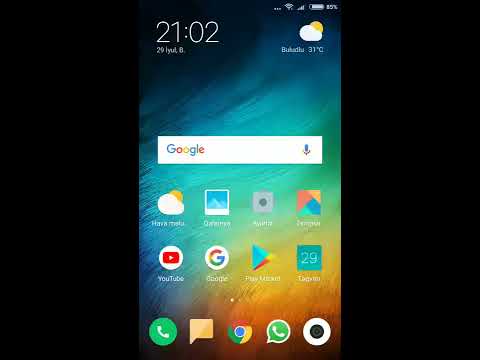Bu wikiHow sizə pulsuz AOL hesabını necə silməyi öyrədir. Pulsuz AOL hesabları bağlanmadan əvvəl heç bir abunəliyi ləğv etməyinizi və ya ödənilməmiş ödəniş etməyinizi tələb etmir. Hesabınızı bağlamaq üçün AOL veb saytından istifadə etməlisiniz-hesabınızı AOL mobil tətbiqindən bağlaya bilməzsiniz.
Addımlar

Addım 1. AOL ləğv səhifəsini açın
Kompüterinizin veb brauzerində https://aol.mydashboard.oath.com/delete-my-account ünvanına daxil olun.

Addım 2. Gerekirse hesabınıza daxil olun
Giriş məlumatlarınızı daxil etməyiniz istənirsə, e -poçt ünvanınızı daxil edin, üzərinə basın Sonrakı, AOL parolunuzu daxil edin və vurun Daxil ol.

Addım 3. Hesabımı silməyə davam et düyməsini basın
Bu qırmızı düymə səhifənin altına yaxındır.

Addım 4. E -poçt ünvanınızı daxil edin
Səhifənin ortasındakı mətn qutusuna vurun, sonra tam AOL hesabınızın e -poçt ünvanını yazın.

Addım 5. Bəli, bu hesabı ləğv edin
Səhifənin altındakı mavi düymədir.

Addım 6. Sorulduğunda Anladım düyməsini basın
Bu, AOL hesabınızın AOL verilənlər bazasından silindiyini və silinmə prosesində olduğunu bildirir.